O mouse está deixando você mais lento. Quanto menos você usar, mais rápido poderá fazer quase tudo.
Essa é a ideia por trás Mercúrio , um aplicativo Mac de código aberto que torna o lançamento de software e várias outras tarefas muito mais rápido. É fácil olhar para Quicksilver como um substituto para o Spotlight, e é verdade que ambos podem ser usados para iniciar aplicativos Mac rapidamente. Mas, além disso, Quicksilver é um aplicativo que recompensa os usuários por se aprofundarem e aprenderem mais.
Com um pouco de configuração, você pode processar números rapidamente, adicionar itens ao seu calendário e pesquisar sites específicos, tudo sem tocar no mouse. Use-o por tempo suficiente e você se perguntará como já usou seu Mac sem ele.
Configurando Quicksilver
Para começar, vá para o Mercúrio site e baixe o aplicativo. A instalação é padrão: monte o arquivo DMG e arraste o ícone Quicksilver para a pasta Aplicativos.
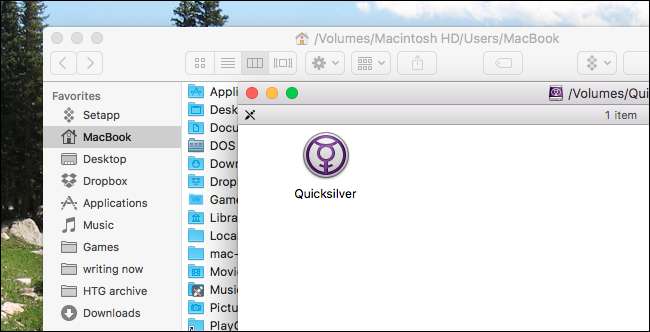
Na primeira vez que você executar o Quicksilver, um assistente o guiará pelos fundamentos do uso do aplicativo.
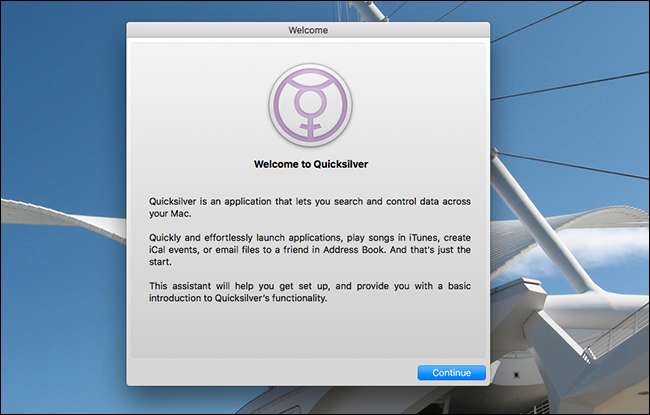
Você será perguntado se deseja instalar algum plug-in; sinta-se à vontade para instalar o que parecer interessante para você. Você também pode instalá-los mais tarde, se preferir.
No entanto, certifique-se de habilitar um atalho de teclado. Este será o atalho que você usará para iniciar o Quicksilver, o que significa que deve ser algo que esteja sempre à mão para você. Eu costumo ir com Command + Space, substituindo o Spotlight, mas você pode usar qualquer atalho que quiser.
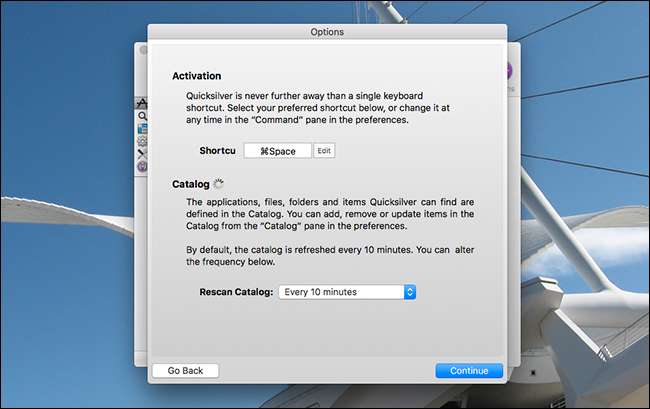
Clique em Continuar para percorrer o resto do assistente.
Uso básico: é tudo sobre o teclado
Depois de concluir a configuração inicial, você pode iniciar o Quicksilver pela primeira vez com o atalho do teclado.
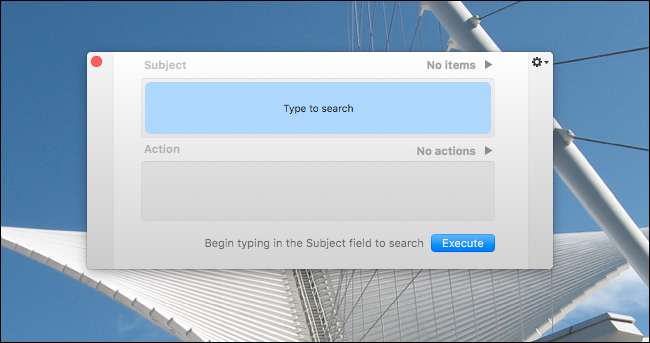
Para iniciar um aplicativo, tudo que você precisa fazer é começar a digitar seu nome.
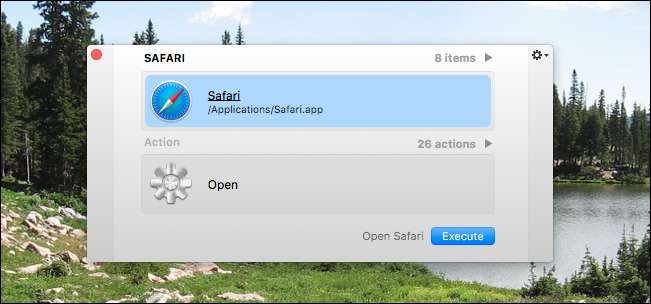
Uma opção aparecerá rapidamente conforme você digita. Se não for exatamente o que você deseja, continue digitando e Quicksilver tentará adivinhar o que você quer dizer. Na maioria das vezes, você pode simplesmente pressionar Enter para iniciar o aplicativo desejado instantaneamente.
Nas raras ocasiões em que você não vê o que deseja, no entanto, apenas espere. Um painel aparecerá à esquerda do iniciador Quicksilver.
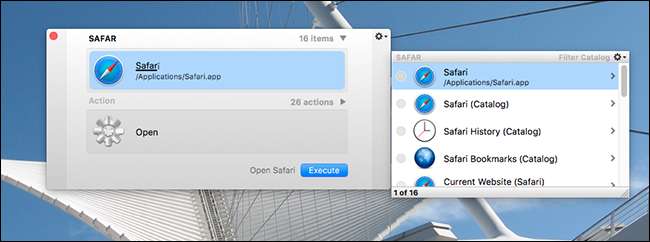
Use as teclas de seta para cima e para baixo para navegar por essas opções. Neste exemplo, a primeira opção é iniciar o Safari, mas outras opções incluem ver meus favoritos do Safari. Se eu usar a seta para baixo para navegar até essa opção e, em seguida, usar a seta para a direita para expandir, posso realmente rolar pelos favoritos do Safari.
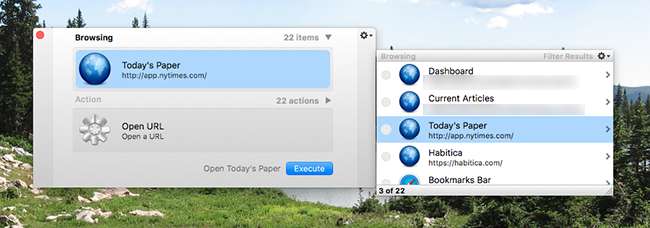
Esta é a navegação muito básica, e você já pode ver quantas informações pode acessar com apenas alguns toques no teclado. E estamos apenas arranhando a superfície aqui.
Use a tecla Tab para ações alternativas
Observadores atentos notarão que há duas caixas principais na interface do Quicksilver: Item e Açao . No exemplo acima, trabalhamos completamente na caixa Item. E se tudo o que você deseja fazer é abrir rapidamente um programa ou pasta, isso funcionará na maioria das vezes. Mas Quicksilver pode fazer muito mais do que apenas lançar coisas, que é onde a caixa de ação entra.
Para alternar entre o item e a caixa de ação, basta pressionar Tab. Agora você pode pesquisar por ações alternativas ou usar as teclas de seta para navegar pelas opções.
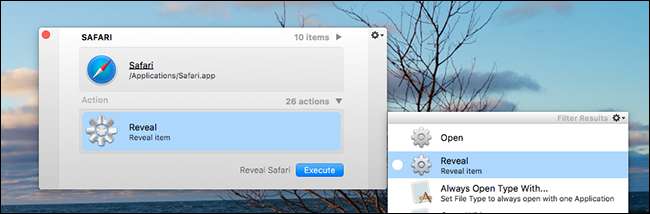
Por exemplo, se eu escolher “Revelar” aqui, o Finder me mostrará onde “Safari” está armazenado. Existem várias ações para escolher para qualquer arquivo, e os plug-ins adicionam ainda mais.
Plugins que valem a pena instalar
Falando em plug-ins, você realmente deve instalar alguns. Eles fornecem acesso Quicksilver a mais itens e ações, o que torna o Quicksilver mais útil.
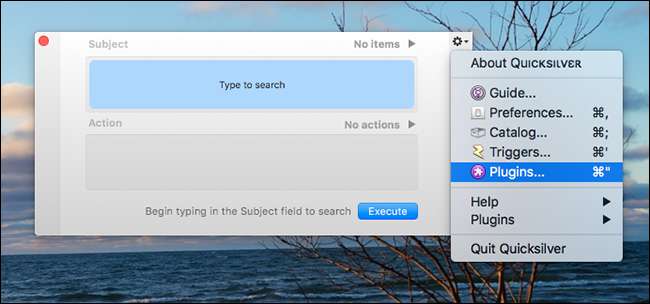
Para instalar plug-ins, primeiro inicie Quicksilver. Clique no ícone de engrenagem no canto superior direito e clique em “Plugins”. Isso abrirá a janela de plug-ins nas configurações:

Aproveite o tempo para explorar o que está aqui. Você pode clicar nas informações ou nos ícones de ponto de interrogação no canto inferior direito para obter mais detalhes sobre qualquer plug-in que vir, mas aqui está um rápido resumo dos plug-ins que achamos que todos deveriam instalar:
- O plugin do seu navegador . Existem plug-ins para Chrome, Firefox e Safari. Cada um deles fornece acesso Quicksilver aos seus favoritos, histórico e muito mais, tornando mais fácil para você abrir sites rapidamente sem tocar no mouse.
- iTunes . Pesquise sua coleção de músicas e reproduza rapidamente uma música ou álbum específico.
- Calendário . Adicione compromissos rapidamente ao seu calendário. Observe que, para inserir sequências de texto longas, você precisa clicar no botão “.” logo após o lançamento do Quicksilver.
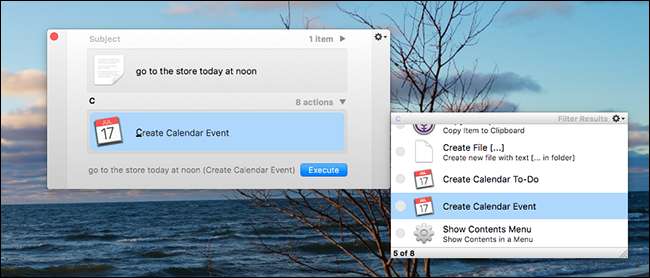
- Calculadora . Calcule os números sem tocar no mouse. Novamente, para inserir uma fórmula, você precisa clicar em “.” logo após o lançamento do Quicksilver.
- Pesquisa de navegador da web . Lança pesquisas baseadas no navegador Google, Facebook, Twitter e Gmail, o que significa que você não precisa navegar primeiro para esses sites antes de iniciar sua pesquisa.
Novamente, há muito mais para investigar aqui, mas achamos que esses são essenciais.
Personalizando Seu Catálogo
Você pode estar se perguntando por que determinadas pastas ou arquivos não estão aparecendo em suas pesquisas. As respostas estão no Catálogo. Clique na guia Catálogo nas configurações do Quicksilver para acessá-lo.
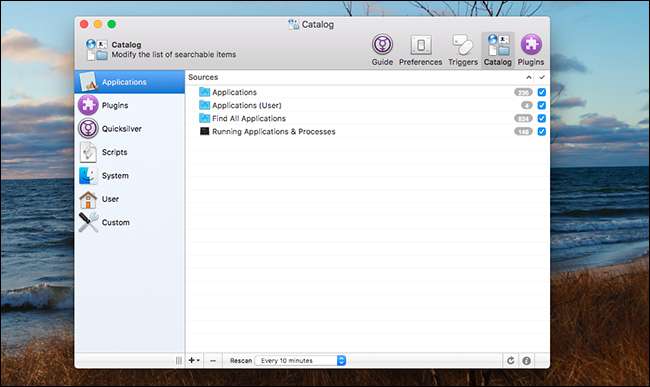
Aqui, você pode escolher o que aparece e o que não aparece nos resultados da pesquisa. Explore um pouco e você realmente terá uma ideia do que Quicksilver é capaz de fazer. Clique no botão “i” no canto inferior direito para obter mais detalhes sobre qualquer item, assim como você fez ao navegar pelos plug-ins.
Quicksilver tenta manter as coisas rápidas focando apenas nas coisas que você provavelmente usará: seus aplicativos, suas pastas de nível superior e o que quer que seus plug-ins apontem. Mas se houver uma pasta específica que você gostaria de monitorar, clique no ícone “+” no canto inferior esquerdo.
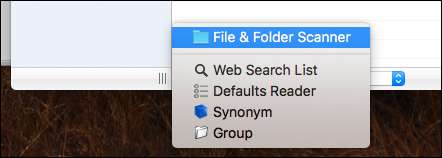
Clique em “File & Folder Scanner” para adicionar uma pasta específica à lista de observação, permitindo que você inicie uma pasta ou arquivo específico mais rapidamente.
Quando terminar de fazer as alterações, certifique-se de clicar no botão Atualizar no canto inferior direito, ou suas alterações podem demorar um pouco para aparecer nos resultados da pesquisa.
Continue cavando, porque há muito mais
Poderíamos cavar muito mais no Quicksilver e, de fato, já o fizemos. Por exemplo, você pode usar Quicksilver para configurar atalhos de teclado para iniciar qualquer programa . Ele também pode, com os plug-ins certos, armazenar seus comandos de terminal de histórico da área de transferência. Mas a única maneira de realmente aprender a usar Quicksilver é mergulhar em si mesmo e começar a experimentar. Esperamos que este artigo forneça um ponto de partida.







